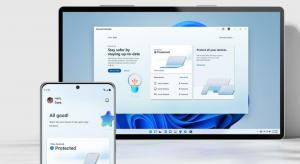מיקרוסופט פרסמה שלבי הפחתה ושחזור עבור שטחי אחסון ב-Windows 10 v2004
Windows 10 גרסת 2004 מגיע, עדכון מאי 2020, מגיע עם א חרק שהופך את שטחי האחסון לבלתי ניתנים לשימוש ויכול לגרום לאובדן נתונים. מיקרוסופט פרסמה הוראות חדשות עבור משתמשים מושפעים.

שטחי אחסון עוזרים להגן על הנתונים שלך מפני כשלים בכוננים ולהרחיב את האחסון לאורך זמן כאשר אתה מוסיף כוננים למחשב האישי שלך. אתה יכול להשתמש ב-Storage Spaces כדי לקבץ שני כוננים או יותר יחד במאגר אחסון ולאחר מכן להשתמש בקיבולת מהמאגר הזה כדי ליצור כוננים וירטואליים הנקראים שטחי אחסון.
פרסומת
שטחי אחסון מאחסנים בדרך כלל שני עותקים של הנתונים שלך, כך שאם אחד מהכוננים שלך נכשל, עדיין יש לך עותק שלם של הנתונים שלך. כמו כן, אם קיבולתך נמוכה, תוכל להוסיף כוננים נוספים למאגר האחסון.
לאחר שדרוג ל Windows 10 גרסה 2004, עדכון מאי 2020, חלק מהמשתמשים אינם יכולים לגשת אליהם מקומות אחסון. בריכות הכלולות ב- Storage Spaces מציגות את הכוננים שלהן כדיסק RAW.
למכשירים המשתמשים בשטחי אחסון עשויות להיות בעיות בשימוש או בגישה לשטחי האחסון שלהם לאחר עדכון ל-Windows 10, גרסה 2004 (העדכון של מאי 2020) ו-Windows Server, גרסה 2004. בעת שימוש בתצורות מסוימות, המחיצה עבור שטחי אחסון עשויה להופיע בתור
גלם ב מנהל הדיסקים.
למיקרוסופט יש מסופק את הפתרונות הבאים כדי לפתור את המצב.
- בחר הַתחָלָה והקלד: לפתור בעיות
- בחר פתרון בעיות בהגדרות
- בחר הצג היסטוריה בתוך ה פתרון בעיות סעיף של הגדרות דו-שיח.
- אם פותר הבעיות ניסה לפעול, תראה את א פותר תקלות קריטי אוֹ פותר תקלות מומלץ עם הכותרת והתיאור מהטבלה למטה. עמודת ההערות מסבירה מה עושה פותר הבעיות.
| כותרת | תיאור | הערות |
| פותר תקלות חומרה והתקנים | שנה אוטומטית את הגדרות המערכת כדי לתקן בעיה במכשיר שלך. | פותר בעיות זה ימנע בעיות עם הנתונים בשטחי האחסון שלך. לאחר הפעלת פותר הבעיות, לא תוכל לכתוב ל-Storage Spaces שלך. |
| פותר בעיות בשטח אחסון | זוהתה פגיעה בנתונים בשטח האחסון הזוגי שלך. פותר בעיות זה נוקט פעולות כדי למנוע שחיתות נוספת. זה גם משחזר גישת כתיבה אם הרווח סומן בעבר לקריאה בלבד. למידע נוסף ופעולות מומלצות אנא עיין בקישור למטה. | פותר בעיות זה יפחית את הבעיה עבור חלק מהמשתמשים וישחזר גישת קריאה וכתיבה לשטחי האחסון הזוגיים שלך. הערה ייתכן שיהיה צורך לשחזר קבצים שכבר היו להם בעיות. עיין בסעיף "שחזור קבצים" למטה למידע נוסף. |
הערה כאשר מבצעים את השלבים שלמעלה במכשירים המשתמשים במרחבי אחסון פשוטים או במרחבי אחסון במראה, ייתכן שתראה לא ניתן היה להפעיל הודעה לפותר הבעיות. זה צפוי מכיוון שחללי אחסון פשוטים ומרחבי אחסון במראה אינם מושפעים מהבעיה הזו. פותר הבעיות והשלבים שלהלן אינם נחוצים בסוגים אלה של שטחי אחסון. אם אתה משתמש ב-Parity Storage Spaces ומקבל א לא ניתן היה להפעיל הודעה, ייתכן שיהיה עליך להשתמש בשלבים הבאים.
פתרון עוקף באמצעות שלבים ידניים
אם אתה משתמש ב-Windows Server, גרסה 2004 או פותר הבעיות עדיין לא פעל, תוכל להשתמש בהוראות הבאות כדי לסמן אותן כקריאה בלבד:
- בחר הַתחָלָה והקלד: פגז כוח
- קליק ימני או לחיצה ארוכה על Windows PowerShell ובחר הפעל כמנהל.
- אם תתבקש על ידי א בקרת גישה למשתמש דיאלוג עבור Windows Powershell, בחר כן.
- בתיבת הדו-שיח של PowerShell, הקלד את הפקודה הבאה והקש אנטר:
Get-VirtualDisk |? ResiliencySettingName -eq זוגיות | Get-Disk | Set-Disk -IsReadOnly $true - כעת יש להגדיר את שטחי האחסון שלך לקריאה בלבד, כלומר לא תוכל לכתוב אליהם. המכשיר שלך עדיין יהיה שמיש, וכל אמצעי אחסון שלא נתפס כ-RAW אמור להיות קריא.
הערה השלבים שלעיל מקבילים לפותר הבעיות שכותרתו למעלה פותר תקלות חומרה והתקנים. כרגע אין מקבילה ידנית לפותר הבעיות שכותרתו פותר בעיות בשטח אחסון.
שחזור קבצים
אם אתה יכול לגשת למקומות האחסון הזוגיים שלך וזה לא מופיע כ גלם ב מנהל הדיסקים, תוכל לנסות לשחזר באמצעות WinFR והשלבים שלהלן. למידע נוסף על אופן השימוש ב-WinFR, ראה שחזר קבצים שאבדו ב- Windows 10
- הורד והפעל את הכלי מ https://www.microsoft.com/store/apps/9N26S50LN705
- לָרוּץ מצב קטע (
/r) עם ה דגל קבצים שנמחקו (/u) כדי לשחזר קבצים מערכי ה-NTFS שלך. כברירת מחדל, זה ישחזר את כל הקבצים האפשריים. אתה יכול להוסיף דגלי סינון אם אתה מעוניין רק בפורמטים מסוימים של קבצים (כגון/n *.docx) וכדי להפחית את שחזור קבצי המערכת. דוגמה לפקודה לשחזור הכלdocxקבצים הקיימים בג:סע אל הD:\SpacesRecoveryתיקייה:winfr.exe C: D:\SpacesRecovery /r /u /n*.docx - לאחר השלמת הפקודה, תוכל להציג את הקבצים המשוחזרים. בדוגמה לעיל, תצטרך ללכת אל
D:\SpacesRecoveryלעשות זאת. אם אתה נתקל בבעיות בשימוש ב-WinFR, אנא צור קשר [email protected].
אם יש לך נפח ReFS שמופיע כ גלם ב מנהל הדיסקים, אתה יכול להשתמש ב פקודת הצלה refsutil כדי לשחזר נתונים לנפח בגודל שווה ערך. ישנן שתי אפשרויות לפקודת הצלה: מהירה ומלאה. שחזור מהיר עשוי לא לשחזר נתונים רבים כמו שחזור מלא.
כדי לבצע שחזור מהיר:
בשורת פקודה מוגבהת: refsutil salvage -QA
לדוגמה: refsutil salvage -QA E: F:\SalvagedFiles
כדי לבצע התאוששות מלאה:
בשורת פקודה מוגבהת: refsutil salvage -FA
לדוגמה: refsutil salvage -FA E: F:\SalvagedFiles